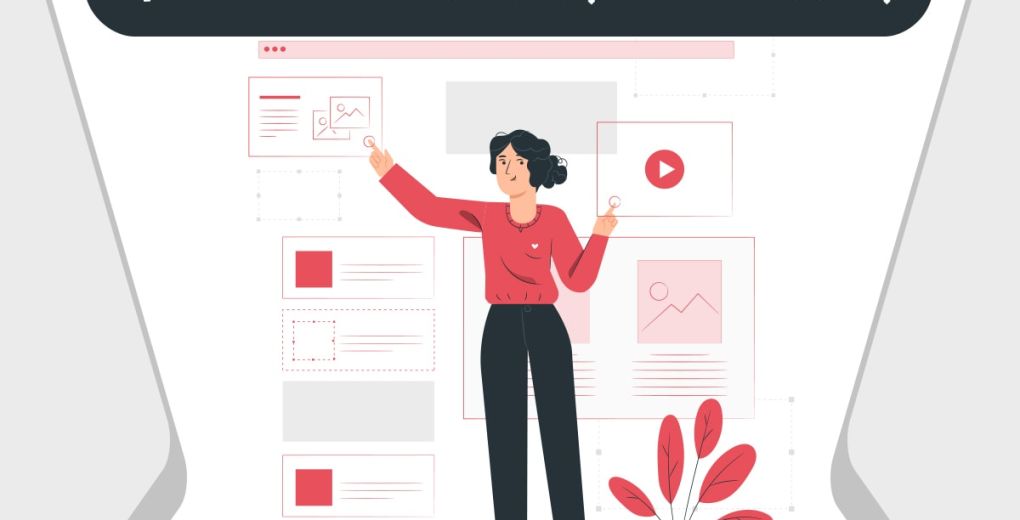چطور تغییر قالب وردپرس را انجام دهیم؟
در این مقاله به این می پردازیم که چطور قالب وردپرس خود را بدون مشکل تعویض کنیم؟ و قبل از تغییر قالب وردپرس چه کارهایی باید انجام داد، تا از بروز مشکلاتی چون از دست رفتن رتبه های گوگل و ایجاد لینک های شکسته جلوگیری شود. این مشکلات می تواند عدم نمایش بخش هایی از قالب مثل ابزارک ها یا مشکلاتی در نمایش صفحات، مطالب و محصولات باشد.
مراحل تغییر قالب در وردپرس
در کنار نگرانی هایی که از بابت تغییر قالب وردپرس وجود دارد باید گفت که اگر این کار به درستی انجام شود تاثیر زیادی در بهبود تجربه کاربری دارد و نرخ پرش را کاهش میدهد. اگر مراحل به درستی انجا دهید مشکلی پیش نمیآید. با هم مراحل تغییر قالب وردپرسی را مشاهده کنید.
-
تهیه بک آپ از وردپرس
اولین کاری که بارها و بارها بر آن تاکید داشته ایم تهیه بک آپ از سایت وردپرسی قبل از انجام تغییرات است. برای این منظور میتوانید از افزونه BackupBaddy استفاده کنید. این افزونه به طور خودکار برای شما از قالب و پایگاه داده یک نسخه پشتیبان تهیه میکند. افزونه duplicator pro نیز میتوان برای تهیه بک آپ استفاده کرد. به این ترتیب مطمئن میشوید در صورتیکه نتیجه تغییر قالب رضایت بخش نبود شما چیزی از دست نداده اید.
-
یادداشت برداری از تمام کدهای سفارشی
در طی مدت زمانی که سایت خود را راه اندازی کرده اید ممکن است کدهای سفارشی در بخش های هدر یا فوتر و … افزوده باشید. به عنوان مثال اگر سایت خود را بوسیله تکه کدهای ردیابی و html در هدر و فوتر به ابزارهای گوگل آنالیتیک یا سرچ کنسول متصل کرده اید باید آنها را دوباره در فرایند تغییر قالب جدید جایگزین کنید. به این ترتیب آمار بازدید سایت خود را از دست نخواهید داد.
پس بهتر است تمامی این قطعه کدها را به همراه یک توضیح کوتاه از کاربرد آن در یک فایل متنی ذخیره کنید تا در صورت لزوم دوباره آنها را استفاده کنید.
-
سایدبار را در تغییر قالب فراموش نکنید
سایدبار یا نوار کناری، مکانی است که ابزارک هایی مثل تصاویر شاخص، ورود، برچسب، جستجو و فیلتر محصولات قرار میگیرد. در سایدبار بیشترین شخصی سازی و لینک دهی داخلی میتواند انجام شود.
ابزارک های هر قالب یک نام اختصاصی دارند که بعد از تغییر قالب وردپرس احتمالا از دست خواهند رفت. در پیشخوان> نمایش> ابزارک های وردپرس یک بخش با نام ابزارک های غیر فعال وجود دارد که شما باید ابزارک های فعال را به این بخش انتقال دهید. بعد از نصب قالب میتوانید دوباره آنها را به بخش ابزارک های فعال اضافه کنید. علاوه بر این کدهایی که به فایل sidebar اضافه کرده اید را دوباره در قالب جدید جایگزین کنید.
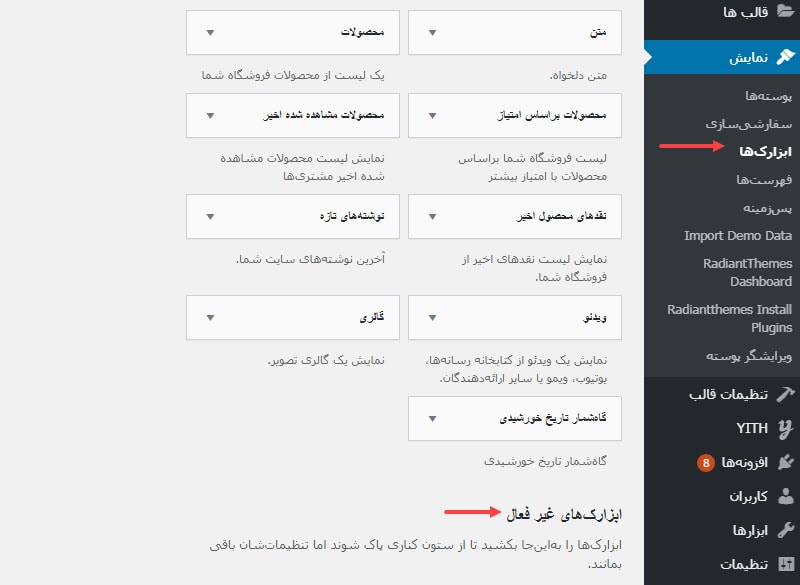
قبل از اینها دقت کنید امکان فعالسازی و استفاده از ساید بار درقالب مقصد وجود داشته باشد یک راه مطمئن خرید قالب وردپرس اورجینال و پر فروش است که معمولا دارای تنظیمات و انعطاف پذیری زیادی هستند. این قالبها به شما اجازه میدهند همان خوراک خوان قبلی را به سایت جدید اضافه کنید و مشکلی بابت از دست رفتن حساب مشترکین نخواهید داشت.
-
فعال کردن حالت در دست تعمیر
هرچند زمان زیادی برای تغییر قالب وردپرس مورد نیاز نیست، اما در همان چند ده دقیقه ممکن است کاربران مراجعه کننده به سایت تصور کنند سایت خراب شده است. بناراین در این مدت زمان باید حالت به زودی را فعال کنید. برای اینکار می توانید افزونه های حالت تعمیر و نگهداری را فعال کنید.
-
قالب جدید را نصب کنید
برای نصب کردن قالب وردپرس کافی است، پوسته و فرزند (در صورت وجود) را در مسیر زیر در هاست خود آپلود کنید. آپلود میتواند مستقیما از طریق هاست یا از طریق نرم افزهای ftp از قبیل فایل زیلا انجام شود.
Public_html>wp-content>themes
سپس در پیشخوان> نمایش> پوسته ها، قالب جدید را فعال کنید.
-
تست و حذف افزونه های اضافی در هنگام تغییر قالب وردپرس
بعد از تغییر قالب جدید باید اطمینان حاصل کنید که تمام پلاگین هایی که در پوسته قبلی کار میکردند، هنوز هم کار میکنند، بنابراین در پیشخوان> افزونه های نصب شده تک تک آنها را فعال و بررسی کنید.
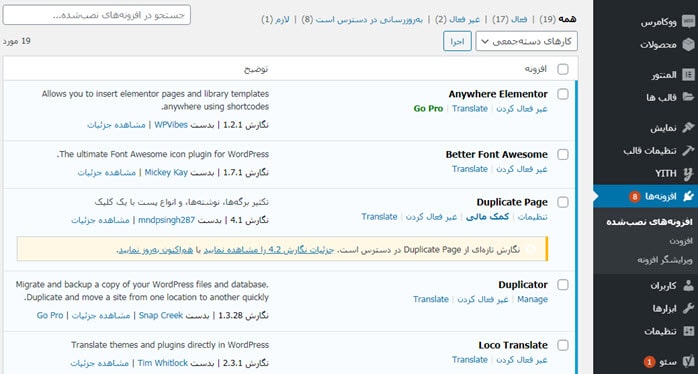
بعد از آن نوبت به برگرداندن کدهای سفارشی میرسد. کدهایی که در بخش هدر، فوتر برای ابزار های تحلیل سایت قرار داده بودید را اکنون دوباره اضافه کنید. برای اینکار از ی ادداشت های مرحله اول استفاده کنید.
قالب های جدید ممکن است افزونه های مختص خود را ارائه کند، بنابراین دقت داشته باشید افزونه هایی که کار مشابهی انجام میدهند را حذف کنید. در نظر بگیرید که قالب قبلی شما افزونه های مختلفی برای سئو داشت که در قالب جدید با نصب افزونه yoast seo دیگر نیازی به آنها نخواهید داشت. بنابراین برای بهبود عملکرد سایت بهتر است از شر این افزونه ها خلاص شوید.
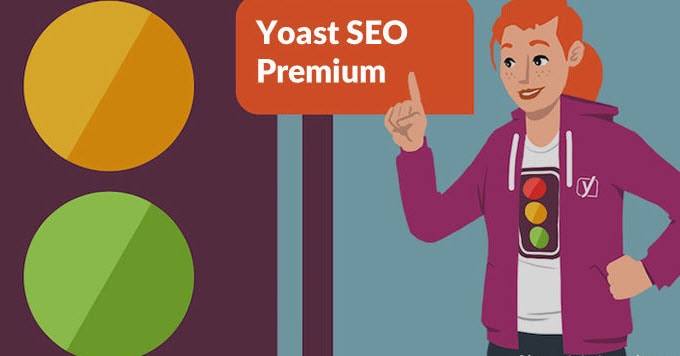
-
سرعت لود سایت را در تغییر قالب بررسی کنید
یکی از دلایلی که تصمیم به تغییر قالب وردپرس میگیریم بهبود عملکرد سایت است. بنابراین بعد از نصب قالب جدید باید بررسی کنیم که آیا این بهبود حاصل شده یا نه. یکی از مهمترین پارامترهای عملکرد سرعت بارگزاری است. سرعت لود سایت را با استفاده از ابزارهای انلاین و مشاهده در مرورگر تست کنید. در صورتیکه نیاز به بهبود احساس شد از افزونه های مربوطه استفاده کنید. افزونه wp roket حجم فایل های HTML، JavaScript و CSS را کاهش داده و با کش کردن تصاویر میتواند در سرعت بارگذاری وب سایت شما تاثیر بسیار زیادی بگذارد.
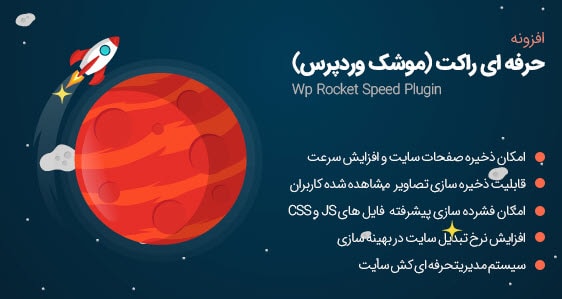
-
نمایش سایت را در مرورگرهای مختلف تست کنید
وب سایت خود را بعد از این تغییرات باید در تمامی مرورگرهای متداول کاربران تست کنید. مرورگرهای اکسپلورر، کروم، سافاری و موزیلا معمولترین مرورگرهای کاربران هستند که هرکدام عناصر مختلف را به صورت های متفاوت اجرا میکنند. نمایش سایت را در همه آنها آزمایش کنید.
-
نظر کاربران را پس از تغییر قالب وردپرس بپرسید
بعد از نصب قالب جدید وردپرسی خود بخشی را جت اطلاع رسانی تغییرات به کاربر نمایش دهید. و از آنها بخواهید نظرات خود و مشکلات احتمالی را گزارش دهند. اینکار به سادگی میتواند توسط فرم های تماس انجام شود.
با توجه به اینکه اکثر قالب ها با بسته نصب آسان ارائه میشوند ممکن است شما بخواهید تغییر قالب را در سایت دارای محتوا با استفاده از بسته نصب آسان انجام دهید. این کار با روش گفته شده در این مقاله و با جایگزینی و نصب قالب جدید امکان پذیر نیست و باید اطلاعات سایت را برون بری و درون ریزی کنید.
تمامی مواردی که در بالا ذکر شد برای اطمینان از نصب صحیح قالب وردپرس و جلوگیری از مشکلات بعدی است که گاهی جبران ناپذیر است. اما در هر مهاجرتی ممکن است مسائل ناخواسته ای پیش بیاید که این همان تجربه هایی است که بسیار با ارزش هستند. در صورتیکه چالشی در زمینه تغییر قالب دارید با ما در میان بگذارید.